Общие сведения о программе подготовки презентаций MS PowerPoint
Лабораторная работа_5
Технология подготовки компьютерных презентаций
Задание 1.
Создайте презентацию на экране с помощью Мастера автосодержания о структуре компании (Вид – Сведения об организации). Включите в нее не менее 5 слайдов. Включите диаграмму, эмблему. Установите различные варианты переходов слайдов. Для маркированных списков создайте эффекты анимации.
Задание 2.
На основе Мастера автосодержания создайте рекламный буклет для нового товара (Деловые – Рекламный буклет). Включите 5-7 слайдов. Опишите товар, сравните его с аналогичными на рынке. Примените свою цветовую гамму для отдельного слайда. Установите ручной вариант времени для перехода слайдов. Завершите показ черным слайдом.
Задание 3.
Используя дизайн «Высокое напряжение» или «Безмятежность», создайте презентацию-приглашение из 4-5 слайдов о предстоящей конференции или собрании на тему: «Планы развития ПГАТИ». Выполните для одного слайда эффекты анимации для всех его объектов. Скройте один из слайдов. Просмотрите презентацию, покажите скрытый слайд.
Задание 4.
Создайте в режиме структуры презентацию новой книги и включите в нее следующий текст.
Предисловие Глава 2. Общие Глава 3. Общие сведе-
Введение Сведения о плодовых ния о декоративных
Глава 1. Общие деревьях кустарниках
сведения о цветах Абрикос Жасмин
Астры Груша Ежевика
Георгины Слива Малина
Розы Яблоня Заключение
Добавьте в раздел «Астры» подразделы: рассада, полив, уход. Добавьте в любой слайд надпись. Внесите в презентацию новый слайд, разместив в нем по центру (используя точку привязки). Измените структуру презентации, переместив абзац в другое место и изменив уровень у другого абзаца. Установите другой порядок следования слайдов в структуре.
Титульный слайд оформите с помощью фигурного текста, применив различные виды форматирования – выравнивание, интервалы, шаблон.
Задание 5.
Создайте презентацию по представлению кафедры или подразделения ПГАТИ (по варианту).Титульный слайд оформите с помощью фигурного текста. В нее должно входить не более 5 слайдов с разнообразным представлением данных. Освятите направление деятельности подразделения, перспективы развития и т.п. Создайте слайд со структурой подразделения. Предусмотрите эффектное завершение.
Методические указания
Все презентации по типу можно разделить на группы.
Линейные презентации. В них материал расположен «по порядку» - начало – продолжение – завершение. Этот тип применяется для торговых презентаций, связанных с представлением нового товара или услуги, или для представления материала в обучающей презентации по новой теме, когда важно последовательно выделить основные аспекты.
Презентации со сценариями предполагают показ слайдов, снабженных анимированными объектами, видеоматериалом и звуковым сопровождением, а также спецэффектами.
Интерактивные презентации, выполняемые под управлением пользователя, предполагают возможность получить данные презентации с разной степенью детализации и подготовленности потребителя к ее восприятию. Интерактивные презентации построены на диалоге между компьютером и человеком, с предоставлением последнему возможностей самому находить нужную ему информацию и пути ее нахождения. Все интерактивные презентации управляются событиями, т.е. нажатием клавиши, подведением курсора на определенный экранный объект. В ответ на это событие программа презентации выполняет соответствующее действие. Такие презентации позволяют адаптировать информацию для широкой и разнообразной аудитории.
Непрерывные презентации – это своеобразные рекламные ролики. Они представляют собой завершенные информационные продукты, широко используемые на различного рода экспозициях.
Общие сведения о программе подготовки презентаций MS PowerPoint
Презентации можно представлять в электронном виде и распространять через Интернет.
Структура окна PowerPoint аналогична структуре любого окна Windows- приложения:
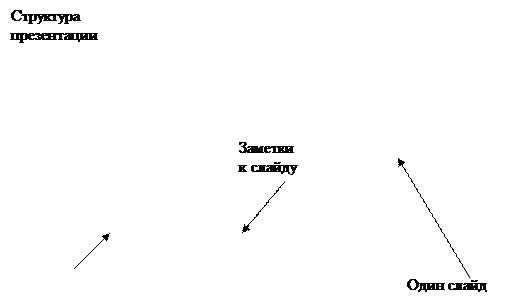

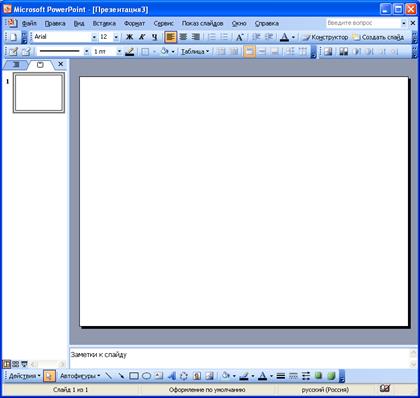
Режимы просмотра слайдов
Рис. 1.
Для удобства работы над презентациями существуют различные режимы: обычный, режим структуры, режим слайда, режим сортировщика слайдов и показ слайдов.
В обычном режиме отображаются три области: структуры, слайда и заметок. Этот режим позволяет одновременно работать над всеми аспектами презентации. Размеры областей можно изменять, перетаскивая их за границы.
Режим структуры отображает те же три области, что и обычный режим, но в других пропорциях: области структуры отводится большая часть окна. Заголовки слайдов и текст в них отображаются в виде иерархической структуры, подобно оглавлению книги. Этим режимом удобно пользоваться для приведения в порядок всего замысла презентации. В области слайда отображается каждый слайд с учетом форматирования. Область заметок служит для заметок докладчика. Если в заметках должен быть рисунок, добавлять заметки следует в режиме страниц заметок.
В режиме сортировщика слайдов на экране в миниатюре отображаются сразу все слайды презентации. Это упрощает добавление, удаление и перемещение слайдов, задание времени показа слайдов и выбор способов смены слайдов. Кроме этого, можно просматривать анимацию на нескольких слайдах, выделив требуемые слайды и выбрав команду Просмотр анимации.
Режим слайда позволяет работать с одним слайдом.
Режим показа слайдов используется для просмотра промежуточных этапов работы и готовой презентации. Можно увидеть и услышать включенные в презентацию визуальные и звуковые эффекты.
